Безопасная связь стала актуальной потребностью в современном мире, особенно после Откровения Сноудена о правительственной слежке. Не только крупные компании, но и частные лица начали серьезно относиться к конфиденциальности в Интернете благодаря специально разработанным для этой цели программным инструментам, которые сейчас пользуются большим спросом.
Хотя существует множество инструментов для общения и обмена файлами, обеспечивающих безопасность и конфиденциальность пользователей в Windows, немало из них доступно и для Linux. В этой статье мы обсудим одно такое программное обеспечение – Ретроподелиться .
Что такое Retroshare
Retroshare — это сеть обмена файлами, которая берет идею одноранговой связи (P2P) и расширяет ее до так называемой сети «друг-друг (F2F)». Чтобы быстро объяснить, этот инструмент подключается только к доверенным друзьям, а не к кому угодно.
В документации Retroshare говорится:
«Проблема существующих сетей обмена файлами заключается в том, что вы не можете контролировать, с кем вы делитесь информацией. Я не хочу делиться этим со всем миром, но мне бы хотелось поделиться чем-то со свои
сделать безопасно и надежно через Интернет».
Как же Retroshare решает эту проблему? По сути, это работает путем установления зашифрованных соединений между аутентифицированными друзьями. Центральных серверов нет — данные отправляются только друзьям, а в некоторых случаях они пересылают их своим друзьям, что делает инструмент более безопасным и менее подверженным слежке.
Загрузить и установить
Пользователи Ubuntu Linux могут загрузить и установить программное обеспечение, выполнив в терминале следующие команды:
sudo add-apt-repository ppa:retroshare/stable sudo apt-get update sudo apt-get install retroshare06
Если у вас другая версия Linux или совершенно другая ОС, перейдите к официальная страница загрузки .
После установки вы можете запустить инструмент из Dash (если Unity работает в Ubuntu) или из меню приложения.
Использование и функции
Когда вы запускаете Retroshare в первый раз, он просит вас создать профиль и связать с ним узел. По сути, вам просто нужно ввести некоторую информацию, такую как ваше имя, пароль и имя узла (например, домашнего компьютера или ноутбука).
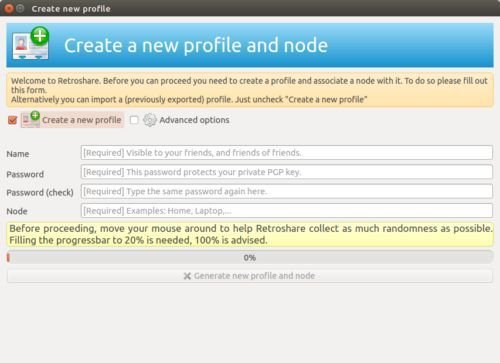
После этого вам будет предложено еще раз подтвердить пароль.
Загрузить и установитьre-пароль-подтвердить">
Затем открывается главное окно, в котором содержатся параметры отправки/получения электронной почты, добавления новых друзей, общения с друзьями, доступа к общим файлам и многого другого.
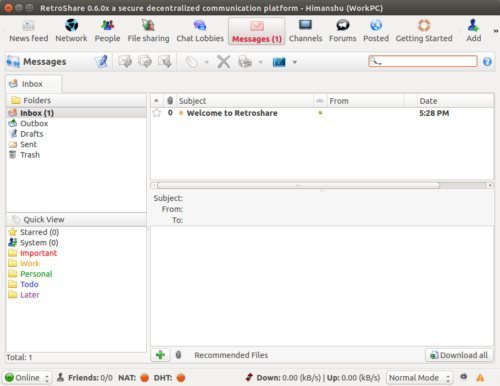
Теперь, если вы используете Retroshare впервые, первым шагом будет добавление друзей, что вы можете сделать, открыв опцию «Добавить», расположенную в правом верхнем углу главного окна.
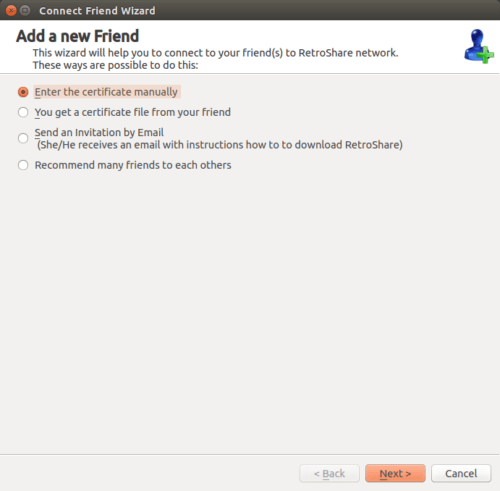
Вы можете добавить друга несколькими способами: добавив его сертификат вручную, используя файл сертификата, полученный от вашего друга, отправив приглашение по электронной почте или с помощью рекомендаций. Если вы не совсем уверены, какой вариант выбрать, просто
Использование и функции
спользуется по умолчанию.Все, что вам нужно сделать, это поделиться своим сертификатом (доступ к которому вы можете получить, нажав кнопку «Далее» в нижней части окна «Добавить нового друга») со своим другом и попросить его сделать то же самое. Нажмите «Далее», и вы увидите текстовое поле, в которое нужно ввести сертификат вашего друга.
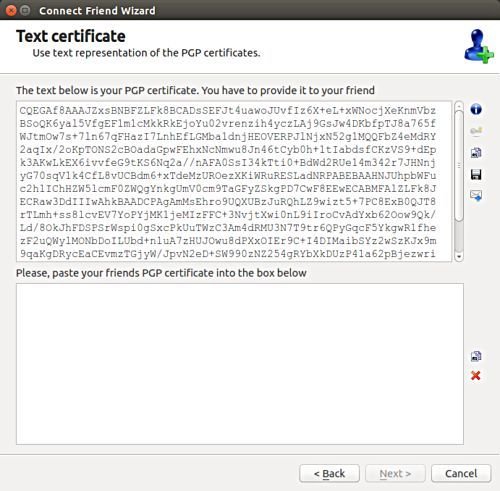
После этого снова нажмите «Далее», и вы увидите, что инструмент получает некоторую информацию об узле, к которому вы будете подключаться.
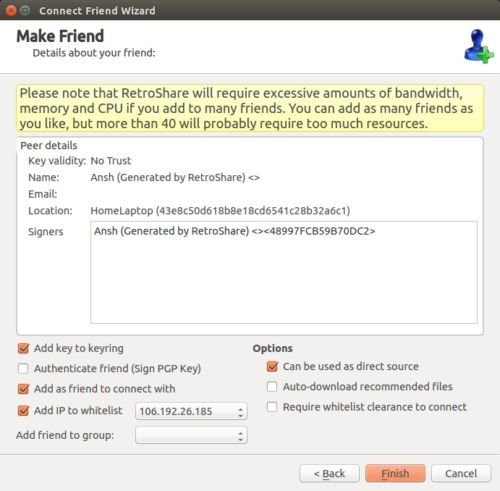
Нажмите «Далее» еще раз, и Retroshare начнет пытаться связаться с вашим другом.
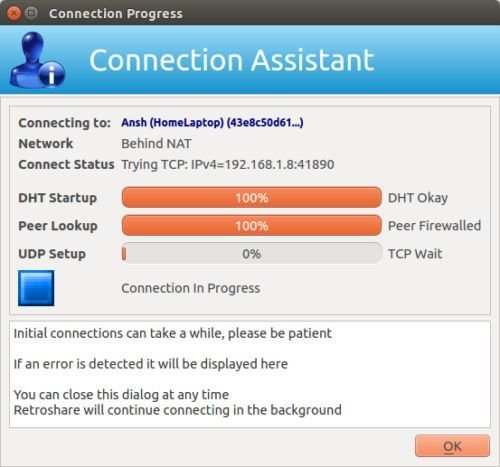
Если все пойдет хорошо, вы будете подключены.
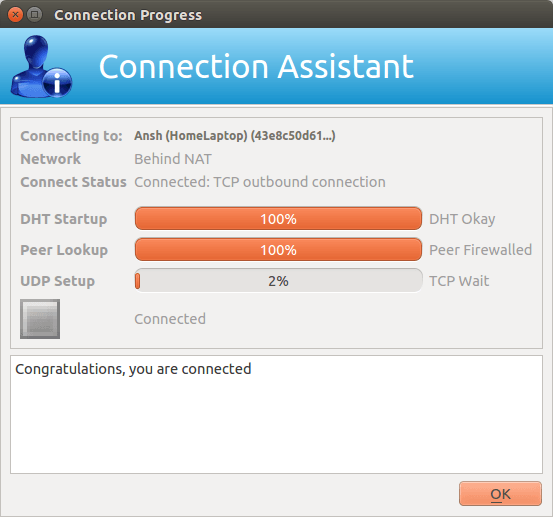
Чтобы получить доступ к списку друзей, вы можете перейти в раздел «Сеть» в главном окне.

Здесь вы увидите всех друзей, которых вы добавили, в разделе «Узлы друзей». Нажмите на любой из них (в моем случае у меня был только один контакт с именем «Анш»), и откроется окно чата.
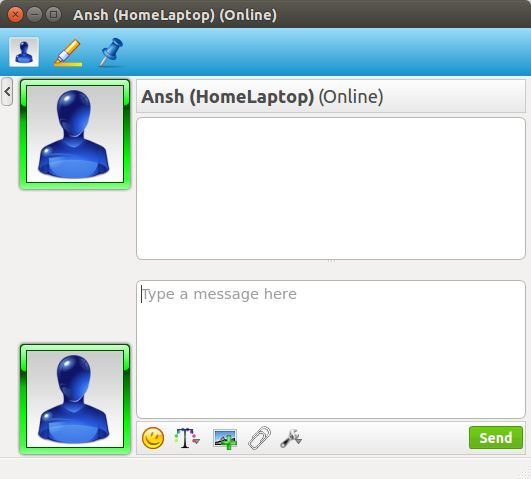
И тогда вы сможете легко общаться друг с другом.
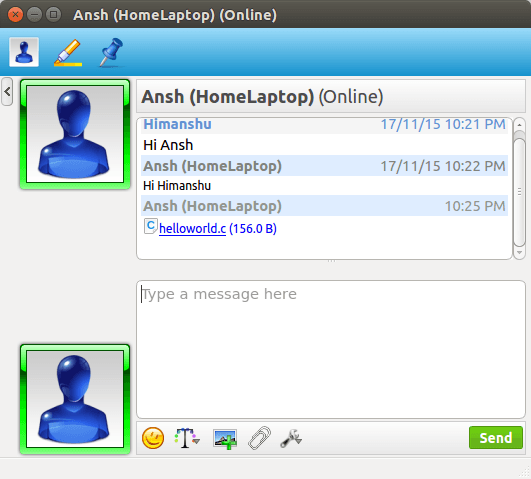
Файлы, которыми вы делитесь с друзьями, перечислены в разделе «Общий доступ к файлам» главного окна:
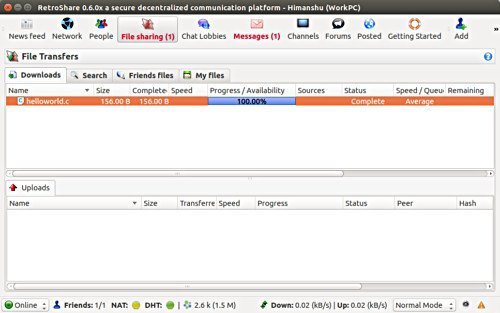
В дополнение к функциям, описанным выше, Retroshare также позволяет отправлять электронную почту, совершать VoIP-звонки, читать и писать сообщения на форуме в автономном режиме, делиться ссылками и многое другое. Еще стоит упомянуть, что вы также можете использовать Retroshare старше Тор , чтобы скрыть связь между вами и вашими друзьями.
Кроме того, вы можете получить доступ и настроить конфигурацию, связанную с отдельными функциями, перейдя в раздел «Параметры» в главном окне.
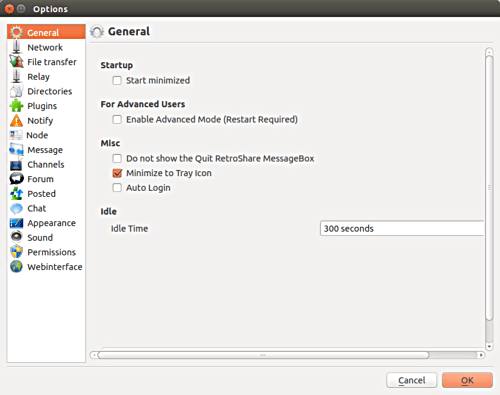
Заключение
Мы здесь едва коснулись поверхности. Как вы видели, Retroshare предоставляет множество функций, направленных на все ваши потребности в общении и обмене файлами. Чтобы узнать больше об этом инструменте, перейдите к его страница документации .


